Il y a deux solutions, soit en utilisant un contrôle de contenu Case à cocher, soit en utilisant un Contrôle ActiveX. Quel que soit le choix, les deux solutions requièrent une macro.
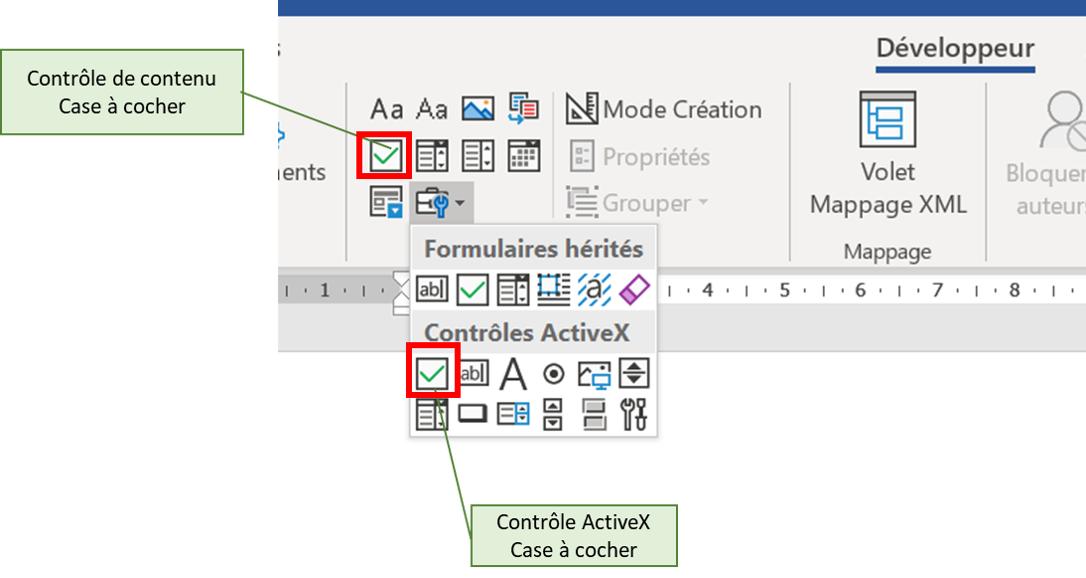
Je conseille plutôt l'utilisation du Contrôle ActiveX car l'image apparaîtra immédiatement après avoir coché la case. Avec un contrôle de contenu, il va falloir sortir de la case, c'est-à-dire cliquer ailleurs, pour que l'image apparaisse. En effet, il n'y a pas de macro événementielle sur les contrôle de contenu de type Change ou Click. Le seul événement possible sera donc On exit, c'est à dire à la sortie.
Peu importe l'objet à faire apparaître, ce peut être un dessin, une image, une zone de texte, un graphique, etc. Toutefois, ces macros ne fonctionneront que pour des objets avec habillage S'il y en a plusieurs dans le document, le mieux est de les nommer, et vous utiliserez le nom dans la macro. Pour cet exemple, il s'agit du premier objet.
Avec un Contrôle ActiveX
Avec un contrôle ActiveX
Private Sub CheckBox1_Change()
Dim sh As Shape
Set sh = ActiveDocument.Shapes(1)
If CheckBox1.Value = True Then
sh.Visible = msoTrue
Else: sh.Visible = msoFalse
End If
End Sub
Avec un contrôle de contenu
Avec un contrôle de contenu
Ce contrôle de contenu sous-entend que le nom de la balise est 'zt"
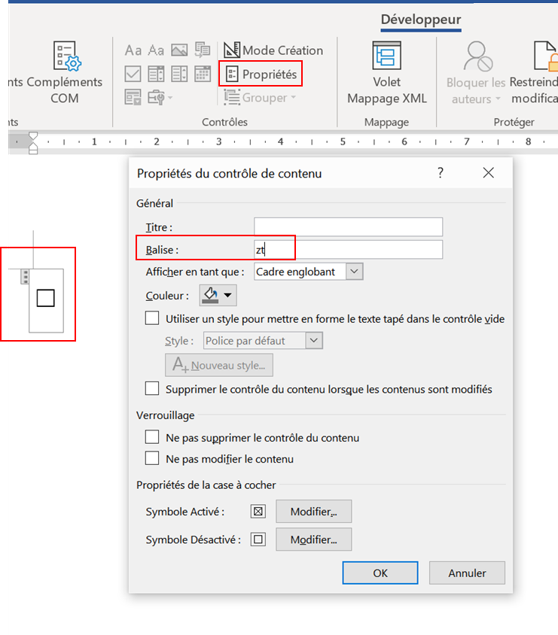
Private Sub Document_ContentControlOnExit(ByVal CC As ContentControl, Cancel As Boolean)
Dim sh As Shape
Set sh = ActiveDocument.Shapes(1)
If CC.Tag = "zt" Then
If CC.Checked = True Then
sh.Visible = msoTrue
Else: sh.Visible = msoFalse
End If
End If
End Sub


